Αναλύστε και σχεδιάστε δίκτυα WiFi, πραγματοποιήστε επιτόπιες μετρήσεις WiFi, διορθώστε προβλήματα με το WiFi — όλα από το Android τηλέφωνο, το tablet ή το Chromebook σας. Θα χρειαστείτε Android 8.0+
Πώς να αλλάξετε το κανάλι WiFi σε Android: Ενισχύστε το Wi-Fi σας
Κουραστήκατε από το αργό WiFi; Μάθετε πώς να αλλάζετε γρήγορα το κανάλι WiFi στο Android και να εντοπίζετε εύκολα τα καθαρότερα κανάλια 2.4, 5 ή 6 GHz με το WiFi Channel Scanner για Android.
Έχετε βρεθεί ποτέ να αναρωτιέστε γιατί η σύνδεση Wi‑Fi σας ξαφνικά γίνεται αργή, ειδικά κατά τις ώρες αιχμής; Εννιά φορές στις δέκα, ο λόγος είναι η κακή επιλογή καναλιού — ο πιο συνηθισμένος λόγος που τα δίκτυα παρουσιάζουν προβλήματα. Είναι πολύ πιθανό το κανάλι Wi‑Fi σας να είναι υπερφορτωμένο. Ευτυχώς, υπάρχει μια αρκετά εύκολη λύση — αλλάζοντας αυτό το κανάλι. Και τα καλά νέα; Μπορείτε να το κάνετε απευθείας από τη συσκευή Android σας.
Γιατί η συμφόρηση των καναλιών Wi-Fi είναι τόσο συχνό ζήτημα
Πολλοί άνθρωποι δεν αντιλαμβάνονται καν ότι υπάρχουν κανάλια Wi-Fi, πόσο μάλλον τη σημασία τους. Συνήθως, οι χρήστες απλώς αγοράζουν έναν νέο δρομολογητή ή ένα σημείο πρόσβασης, το συνδέουν και συνδέονται στο δίκτυο χωρίς να ρυθμίζουν τίποτα.
Αυτό σημαίνει ότι οι περισσότεροι δρομολογητές χρησιμοποιούν τα εργοστασιακά προεπιλεγμένα κανάλια, τα οποία γρήγορα υπερφορτώνονται. Ως αποτέλεσμα, μερικά κανάλια είναι εξαιρετικά συμφραζόμενα, προκαλώντας αργή ταχύτητα στο διαδίκτυο και προβλήματα συνδεσιμότητας, ενώ άλλα παραμένουν τελείως ανεκμετάλλευτα.
Το πρόβλημα αυτό είναι ιδιαίτερα έντονο σε πυκνοκατοικημένες αστικές γειτονιές, όπου πολλοί δρομολογητές και σημεία πρόσβασης ανταγωνίζονται για τα ίδια κανάλια.
Επιπλέον, είναι χρήσιμο να κατανοήσει κανείς την έννοια των μη επικαλυπτόμενων καναλιών. Στη ζώνη των 2.4 GHz κάθε κανάλι έχει πλάτος 20 MHz, έτσι οι συχνότητες αλληλοεπικαλύπτονται όπως τα κύματα σε μία λίμνη. Μόνο τρία από αυτά — τα κανάλια 1, 6 και 11 — είναι αρκετά μακριά ώστε τα σήματά τους να μην επικαλύπτονται, γεγονός που τα καθιστά ιδανικές επιλογές.
Οι δρομολογητές που λειτουργούν σε αυτές τις λωρίδες μπορούν να επικοινωνούν ταυτόχρονα χωρίς να εμποδίζουν ο ένας τον άλλον.

Οι ζώνες 5 GHz και η ολοκαίνουργια 6 GHz διευρύνουν τον αυτοκινητόδρομο ακόμη περισσότερο, προσφέροντας δεκάδες καθαρά κανάλια των 20 ή 40 MHz (συν μερικές λωρίδες DFS), ώστε να έχετε άφθονο χώρο, ακόμη και σε μια πολυκατοικία με πολύ κόσμο. Η επιλογή ενός από αυτούς τους καθαρούς διαύλους — ειδικά στα 5 GHz ή 6 GHz — μειώνει τη διασταυρούμενη παρεμβολή και διατηρεί τις ταχύτητες και την καθυστέρηση (latency) σε υψηλά επίπεδα όταν όλη η γειτονιά κάνει streaming και gaming.
Τώρα που ξέρετε ποιες λωρίδες αξίζει να χρησιμοποιήσετε, ας βάλουμε αυτή τη γνώση σε εφαρμογή. Τα καλά νέα; Μπορείτε να αλλάξετε το κανάλι του router σας απευθείας από οποιοδήποτε Android τηλέφωνο — είναι γρήγορο, ανώδυνο και δεν απαιτεί διδακτορικό στη δικτύωση.
Βήμα προς Βήμα: Πώς να αλλάξετε το κανάλι Wi-Fi σε Android
Δείτε τον απλό τρόπο να αλλάξετε το κανάλι Wi-Fi απευθείας από τη συσκευή Android σας:
Ανοίξτε οποιοδήποτε πρόγραμμα περιήγησης θέλετε στο Android τηλέφωνό σας και πληκτρολογήστε τη διεύθυνση IP του δρομολογητή σας στη γραμμή διευθύνσεων. Οι περισσότεροι οικιακοί δρομολογητές χρησιμοποιούν κάτι όπως 192.168.1.1 ή 192.168.0.1.
Συνδεθείτε με το όνομα χρήστη και τον κωδικό πρόσβασης του δρομολογητή σας. Αν δεν τα έχετε αλλάξει ποτέ, οι εργοστασιακές προεπιλογές συνήθως αναγράφονται σε ένα αυτοκόλλητο κάτω από το δρομολογητή ή σημειώνονται στο εγχειρίδιο.
Αφού συνδεθείτε, μεταβείτε στην ενότητα Wi-Fi ή Ασύρματο του μενού ρυθμίσεων. Διαφορετικές μάρκες το ονομάζουν ελαφρώς διαφορετικά, αλλά είναι πάντα η σελίδα όπου διαχειρίζεστε το ασύρματο δίκτυό σας.
Αναζητήστε την επιλογή Κανάλι, πατήστε την και επιλέξτε ένα πιο ήσυχο κανάλι από τη λίστα.
Αποθηκεύστε ή εφαρμόστε τις νέες ρυθμίσεις. Ο δρομολογητής σας μπορεί να επανεκκινήσει για λίγο, αλλά μόλις επανέλθει στο διαδίκτυο, το δίκτυό σας θα μεταδίδει στο νέο, καθαρότερο κανάλι.
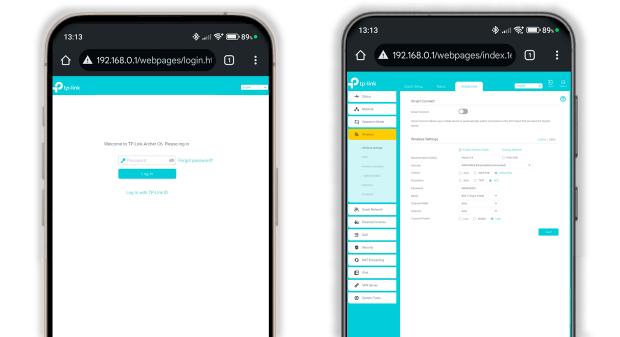
Βρείτε το πιο καθαρό κανάλι Wi‑Fi με το NetSpot σε Android
Προτού μπείτε στις ρυθμίσεις του router σας, πρέπει να ξέρετε ποιο κανάλι είναι πραγματικά ελεύθερο. Οι εικασίες δεν αρκούν — χρειάζεστε έναν σαρωτή καναλιών Wi-Fi, και το NetSpot για Android είναι ακριβώς για αυτή τη δουλειά.
Σε λειτουργία Inspector, το NetSpot εμφανίζει λεπτομερείς πληροφορίες για κάθε δίκτυο τριγύρω — ακόμη και για τα κρυφά δίκτυα — μαζί με διάγραμμα επιπέδου σήματος σε πραγματικό χρόνο και ένα ξεκάθαρο γράφημα καναλιών που καλύπτει τις συχνότητες 2.4GHz, 5GHz και 6 GHz. Αν η επιλογή του βέλτιστου καναλιού σας φαίνεται δύσκολη, μεταβείτε στην καρτέλα Channels, όπου το NetSpot σας προτείνει αυτόματα την επιλογή με τη λιγότερη συμφόρηση.
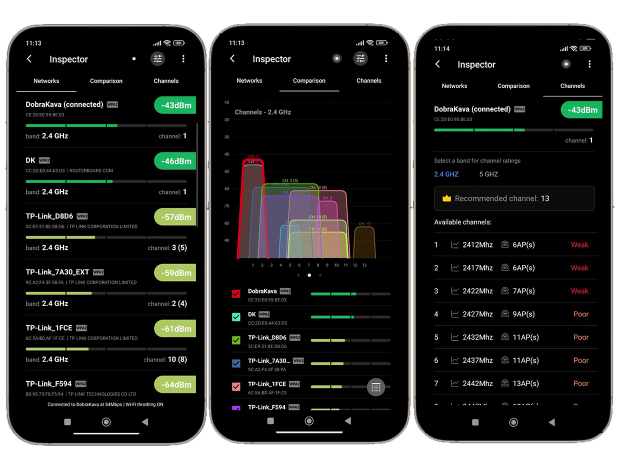
Η απλότητα του NetSpot είναι μόνο ένας από τους πολλούς λόγους που ξεχωρίζει ως ο καλύτερος σαρωτής καναλιών Wi‑Fi για Android. Αν κάποιο συγκεκριμένο κανάλι δεν σας ενδιαφέρει, μπορείτε να το αφαιρέσετε από τη σύγκριση με ένα πάτημα — απλώς αποεπιλέξτε το μικρό κουτάκι δίπλα από τον αριθμό του και εστιάστε σε αυτά που έχουν σημασία.
Το NetSpot υποστηρίζει τα πιο πρόσφατα ασύρματα πρότυπα, συμπεριλαμβανομένων των Wi‑Fi 6, Wi‑Fi 6E και Wi‑Fi 7, γεγονός που το καθιστά ιδανικό για ανάλυση της νέας ζώνης 6 GHz. Έχοντας αυτά τα δεδομένα στη διάθεσή σας, μπορείτε να ρυθμίσετε το πιο ήσυχο κανάλι σε δευτερόλεπτα και να διατηρήσετε το δίκτυό σας να λειτουργεί στη μέγιστη ταχύτητα. Δοκιμάστε το και δείτε άμεσα τη βελτίωση στις επιδόσεις του Wi‑Fi σας.
Η αλλαγή του καναλιού WiFi δεν είναι μια λύση που εφαρμόζεται μία φορά και τελειώνει· το ασύρματο περιβάλλον γύρω σας είναι δυναμικό — οι γείτονες προσθέτουν νέους δρομολογητές, τα έξυπνα γκάτζετ αυξάνονται και οι παρεμβολές δεν μένουν ποτέ σταθερές.
Κάντε συνήθεια να εκτελείτε το σαρωτή καναλιών WiFi του NetSpot για Android κάθε λίγες εβδομάδες. Ένα βλέμμα στην καρτέλα Καναλιών δείχνει εάν το τρέχον κανάλι WiFi σας παραμένει το πιο ήσυχο· αν όχι, απλά αγγίξτε μια καλύτερη επιλογή και αλλάξτε WiFi κανάλι στο Android σε δευτερόλεπτα. Τέτοιοι τακτικοί έλεγχοι διατηρούν τη σύνδεσή σας γρήγορη, σταθερή και έτοιμη για ό,τι κι αν φέρει ο ψηφιακός κόσμος.
Συχνές Ερωτήσεις
Ανοίξτε έναν φυλλομετρητή στο τηλέφωνό σας, εισάγετε τη διεύθυνση IP του δρομολογητή σας — συνήθως 192.168.1.1 ή 192.168.0.1 — συνδεθείτε με τα στοιχεία διαχειριστή, ανοίξτε τις ρυθμίσεις Wi‑Fi (ή Ασύρματου), επιλέξτε ένα λιγότερο πολυσύχναστο κανάλι, πατήστε Αποθήκευση και αφήστε το δρομολογητή να κάνει επανεκκίνηση.
Ναι. Η μετάβαση σε ένα λιγότερο συμφορημένο κανάλι μειώνει τις παρεμβολές ραδιοσυχνότητας, γεγονός που αυξάνει την πραγματική απόδοση και μειώνει την καθυστέρηση — συχνά μία από τις ταχύτερες λύσεις για ταχύτερο οικιακό Wi‑Fi.
Χρησιμοποιήστε μια εφαρμογή σάρωσης όπως το NetSpot για Android· η λειτουργία Inspector χαρτογραφεί κάθε κοντινό δίκτυο, εμφανίζει γραφήματα σήματος σε πραγματικό χρόνο για 2.4 GHz, 5 GHz και 6 GHz και στην καρτέλα Καναλιών επισημαίνει αυτόματα το πιο ήσυχο κανάλι για εσάς — χωρίς να απαιτείται χειροκίνητη αναζήτηση.
Όταν πολλοί γείτονες κάνουν streaming ή παίζουν παιχνίδια ταυτόχρονα, πολλοί δρομολογητές καταλήγουν να «φωνάζουν» ο ένας πάνω στον άλλο στα ίδια προεπιλεγμένα κανάλια, αυξάνοντας την επικάλυψη καναλιών και τον θόρυβο του ραδιοφώνου. Η εναλλαγή σε ένα μη πολυσύχναστο κανάλι ανακουφίζει από αυτήν την κυκλοφοριακή συμφόρηση της ώρας αιχμής.
Απολύτως. Οι σύγχρονοι δρομολογητές tri-band προσφέρουν δεκάδες κανάλια 6 GHz, και εργαλεία όπως το NetSpot — συμβατό με Wi‑Fi 6, 6E και 7 — σας επιτρέπουν να σαρώσετε αυτό το φάσμα ώστε να επιλέξετε το καθαρότερο τμήμα 80 ή 160 MHz για μέγιστη ταχύτητα.

Αναλύστε και σχεδιάστε δίκτυα WiFi, πραγματοποιήστε επιτόπιες μετρήσεις WiFi, διορθώστε προβλήματα με το WiFi — όλα από το Android τηλέφωνο, το tablet ή το Chromebook σας. Θα χρειαστείτε Android 8.0+